首行缩进2字符怎么设置 首行缩进2字符的设置方法介绍
更新日期:2024-03-22 09:04:09
来源:转载
大部分的打工人应该都会用到word文档,word文档可以帮助大家处理各种文字、编写内容等等工作或者学习上面的内容,但对于里面的一些功能大家可能不是很熟悉,比如首行缩进2字符怎么设置,下面小编就给大家带来了首行缩进2字符的设置方法介绍,快来看看吧。

工具/原料
系统版本:windows10系统
品牌型号:联想R9000P
首行缩进2字符怎么设置
方法一:右键设置
1、选中段落
在word中,单击鼠标左键,拖动选中需要设置的段落。
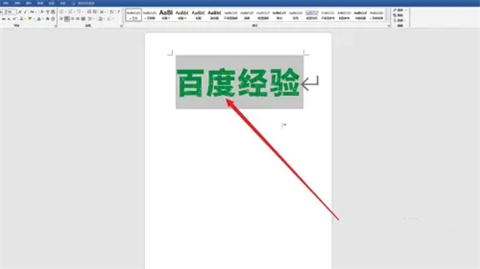
2、点击段落按钮
段落处于选中状态后,单击鼠标的右键,点击下拉列表里的“段落”选项。
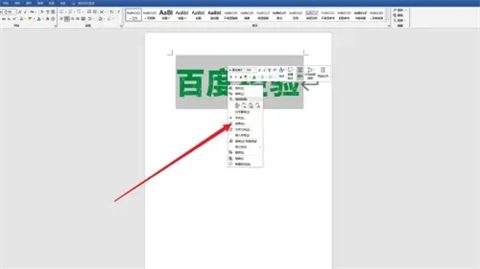
3、设置首行缩进
在段落对话框里,将特殊设置为“首行”,点击确定,即可完成首行缩进的设置。
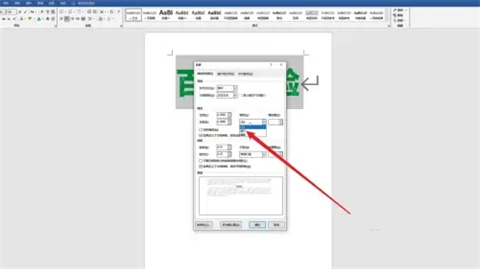
方法二:功能区设置
1、选中段落
在word中,单击鼠标左键,拖动选中需要设置的段落。
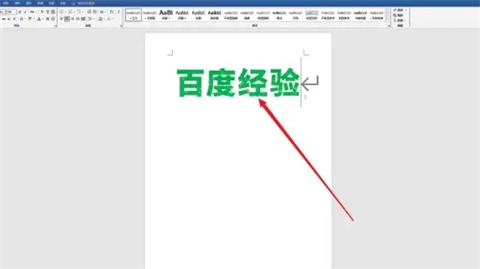
2、点击展开图标
找到界面上方的段落区域,点击它右下角的展开图标。
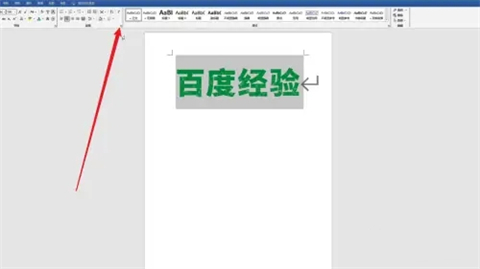
3、设置首行缩进
在段落对话框里,将特殊设置为“首行”,点击确定,即可完成首行缩进的设置。
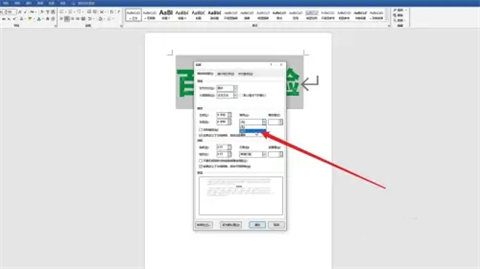
方法三:小菜单设置
1、选中段落
在word中,单击鼠标左键,拖动选中需要设置的段落。
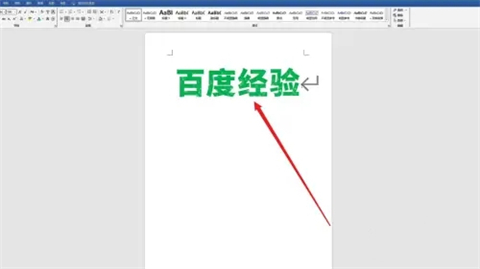
2、点击行和段落间距
选中段落后,鼠标右键单击,点击“行和段落间距”,点击“行距选项”。
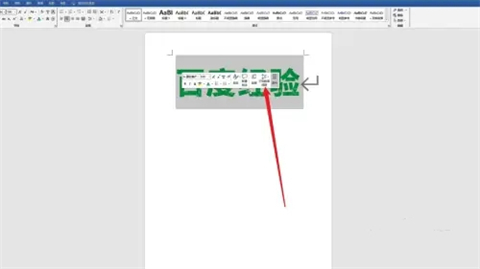
3、设置首行缩进
在段落对话框里,将特殊设置为“首行”,点击确定,即可完成首行缩进的设置。
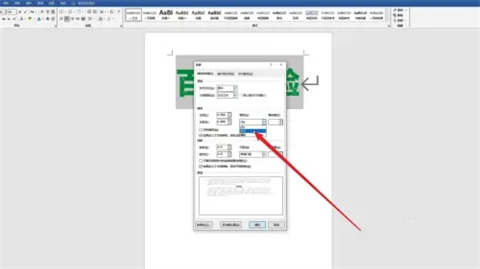
总结:
方法一:右键设置
方法二:功能区设置
方法三:小菜单设置
以上的全部内容就是系统为大家提供的首行缩进2字符怎么设置的具体操作方法介绍啦~希望对大家有帮助~系统感谢您的阅读!
- monterey12.1正式版无法检测更新详情0次
- zui13更新计划详细介绍0次
- 优麒麟u盘安装详细教程0次
- 优麒麟和银河麒麟区别详细介绍0次
- monterey屏幕镜像使用教程0次
- monterey关闭sip教程0次
- 优麒麟操作系统详细评测0次
- monterey支持多设备互动吗详情0次
- 优麒麟中文设置教程0次
- monterey和bigsur区别详细介绍0次
周
月












